UFT One では、テストのコンテナとして機能するソリューションを作成します。ソリューションには、テスト、ビジネス・コンポーネント、アプリケーション領域、または関数ライブラリを追加します。同じドキュメントを複数のソリューションに追加できます。
ソリューションを使用すると、テストを簡単にグループ化できます。たとえば、特定のアプリケーションのすべてのテストを含むソリューションを作成したり、アプリケーションのパーツの GUI または API テストのみを含むソリューションを作成することができます。
この実習では、このチュートリアルで作成するテストを保持するためのソリューションを新規に作成します。
UFT One の開始
-
UFT One を開きます。
-
デスクトップ上または[スタート]画面(Windows 8.x 以降または Windows Server 2012 の場合)の UFT One アイコンをダブルクリックします。
-
Windows 7 または Windows Server 2008 R2 では、[スタート]>[すべてのプログラム]>[Micro Focus]>[Micro Focus Unified Functional Testing]>[Micro Focus Unified Functional Testing]を選択します。
-
-
アドイン・マネージャで、WPF Add-in のみが選択されていることを確認します。他のアドインはすべてクリアします。
注意: UFT One の開始時にアドイン・マネージャが開かない場合は、UFT One が開いてから、[ツール]>[オプション]を選択します。続いて、[起動オプション]表示枠([ツール]>[オプション]>[一般]タブ>[起動オプション]ノード)で、[起動時にアドイン マネージャを表示する]オプションを選択します。
-
[OK]をクリックしてアドイン・マネージャを閉じ、UFT One を開きます。
注意: WPF Add-in がコンピュータにインストールされていない場合は、アドイン・マネージャの使用可能なアドインのリストに入っていません。WPF Add-in を追加するには、インストールの更新を実行し、.NET Add-in をインストールします。
インストールを実行するには、インストール・ウィザードの画面に従います。.NET Add-in と WPF Add-in は、インストール・ウィザードの[カスタム セットアップ]画面にあります。
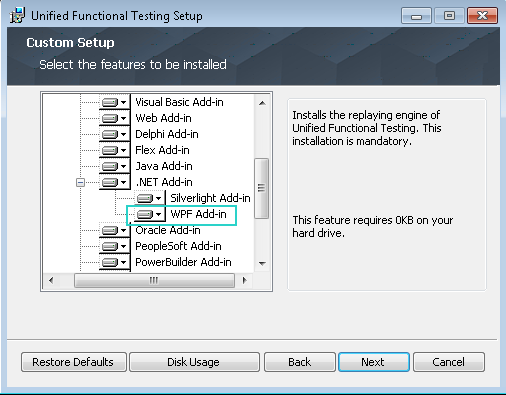
新しいソリューションの作成
-
ツールバーで[新規作成]ドロップダウン矢印
 をクリックし、[新規ソリューション]を選択します。
をクリックし、[新規ソリューション]を選択します。 -
ソリューションの詳細を入力します。
-
名前:Flight Reservation Application
-
場所:標準設定では、すべてのソリューションとテストは C:\%HOMEPATH%\My Documents\Unified Functional Testing に保存されます。このチュートリアルでは、このパスを変更する必要はありません。
-
-
[作成]をクリックします。
[ソリューション エクスプローラ]表示枠で、表示枠の上部にソリューション名が表示されているのを確認できます。このソリューションに追加するテストは、このソリューションのサブノードとして表示されます。
注意: ソリューション・エクスプローラが非表示の場合は、[表示]>[ソリューション エクスプローラ]を選択して表示します。
 次のステップ:
次のステップ:















